
Ang graphic grid sa Microsoft Word mao ang nipis nga mga linya nga nagpakita sa usa ka dokumento sa view mode. "Layout sa Panid", apan dili giimprinta sa parehas nga oras. Pinaagi sa default, wala mapagana ang kini nga grid, apan sa pipila ka mga kaso, labi na kung nagtrabaho uban ang mga graphic object ug mga porma, gikinahanglan kini.
Leksyon: Giunsa ang pag-grupo sa mga porma sa Pulong
Kung ang grid nahalakip sa dokumento sa Pulong nga imong gitrabahuhan (tingali gibuhat kini sa usa pa nga tiggamit), apan gikabalak-an lang nimo kini, mas maayo nga i-off ang display niini. Mahitungod kini kung unsaon pagtangtang ang grapiko nga grapiko sa Pulong ug hisgutan naton sa ubos.
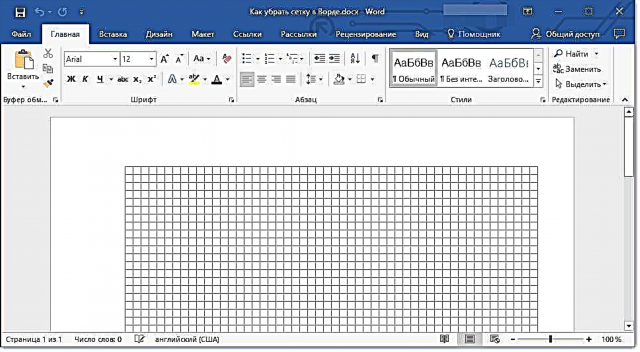
Sama sa nahisgutan sa ibabaw, ang grid gipakita lamang sa "Page Layout" mode, nga mahimong magamit o dili magamit sa tab "Tan-awa". Kinahanglan nga buksan ang parehas nga tab aron dili maablihan ang graphic grid.

1. Sa tab "Tan-awa" sa grupo "Ipakita" (kaniadto "Ipakita o itago") tangtanga ang kahon sunod sa parameter "Grid".

2. Ang display sa grid ma-off, karon mahimo ka magtrabaho sa dokumento nga gipresentar sa paagi nga pamilyar ka.

Sa paagi, sa parehas nga tab mahimo nimong mapalihok o dili nimo mapugngan ang magmamando, bahin sa mga kaayohan nga nahisgutan na. Dugang pa, ang magbubuhat nagtabang dili lamang sa pag-navigate sa panid, apan usab gibutang ang mga parameter sa tab.

Mga Leksyon sa hilisgutan:
Giunsa paghimo ang nagmamando
Tab sa Pulong
Kana, sa tinuud, tanan. Niining mubu nga artikulo, nahibal-an nimo kung giunsa ang pagtangtang sa usa ka grid sa Pulong. Ingon sa imong nasabtan, mahimo nimo kini i-on kung kinahanglan sa eksaktong parehas nga paagi.











